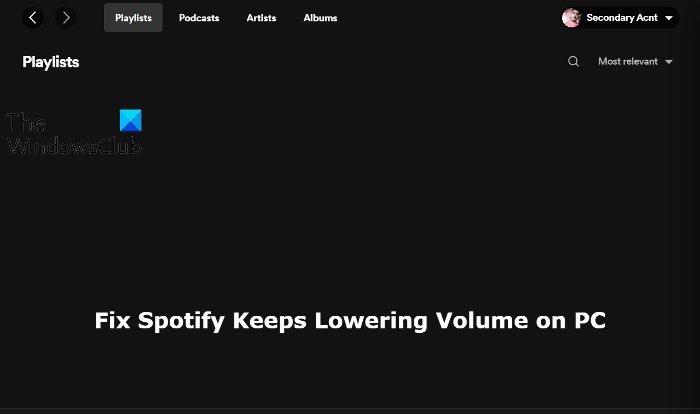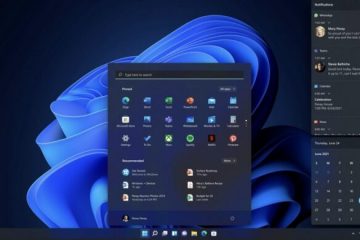ต่อไปนี้เราจะพูดถึงสิ่งที่คุณสามารถทำได้หาก Spotify ลดระดับเสียงลง บนพีซีที่ใช้ Windows 11 หรือ Windows 10 Spotify เป็นหนึ่งในแพลตฟอร์มที่ดีที่สุดที่คุณสามารถฟังเพลงโปรดของคุณได้ อย่างไรก็ตาม เช่นเดียวกับแอปพลิเคชั่นอื่น ๆ มันมีปัญหาร่วมกัน ผู้ใช้หลายคนรายงานว่า Spotify ยังคงลดระดับเสียงเพลงบนพีซีด้วยตัวมันเอง ดังนั้น หากคุณประสบปัญหาเดียวกัน ให้ดำเนินการตามคู่มือการแก้ไขปัญหานี้เพื่อแก้ไขปัญหา
Spotify ลดระดับเสียงบนพีซีอย่างต่อเนื่อง
ต่อไปนี้คือวิธีแก้ไขปัญหาชั่วคราวที่มีประสิทธิภาพทั้งหมดที่คุณทำได้ ลองถ้า Spotify ลดระดับเสียงบนพีซี Windows 11/10 ของคุณ
ปิดคุณสมบัติการทำให้เป็นมาตรฐานปิดการปรับระดับเสียงดาวน์โหลดไดรเวอร์เสียงล่าสุดปิดการเพิ่มประสิทธิภาพเสียงอัปเดตเบราว์เซอร์หรือใช้เบราว์เซอร์อื่นติดตั้ง Spotify ใหม่อีกครั้ง
ลองดูวิธีแก้ปัญหาโดยละเอียด.
1] ปิดคุณลักษณะการทำให้เป็นมาตรฐาน
การปรับให้เป็นมาตรฐานเป็นหนึ่งในคุณสมบัติพื้นฐานที่สุดของ เครื่องเล่นเพลงรวมถึง Spotify คุณสมบัตินี้ช่วยให้มั่นใจได้ว่าเพลงทุกเพลงจะเล่นในระดับเสียงเดียวกัน อย่างไรก็ตาม บางครั้งคุณสมบัตินี้อาจใช้เวลาในการปรับระดับเสียง และระหว่างช่วงนั้น มันรู้สึกเหมือนกับว่าเสียงมันเบาลงเอง ดังนั้น คุณจะต้องปิดการใช้งานคุณสมบัติการทำให้เป็นมาตรฐานเพื่อกำจัดเอฟเฟกต์เสียงที่ต่ำลงบน Spotify ในการทำเช่นนั้น นี่คือขั้นตอนที่คุณต้องปฏิบัติตาม
เปิดแอป Spotify และเข้าสู่ระบบด้วยข้อมูลประจำตัวของคุณ คลิกที่จุดสามจุดที่มุมบนซ้าย แตะที่แก้ไข จากนั้นเลือก การตั้งค่า ภายใต้ คุณภาพเสียง ค้นหาตัวเลือก Normalize volume ปิดใช้งานตัวเลือก Normalize Volume
แค่นั้น ตอนนี้รีสตาร์ทแอป เล่นแทร็กใดก็ได้ และตรวจสอบว่าปัญหายังคงมีอยู่หรือไม่
2] ปิดการปรับระดับเสียง
Windows มาพร้อมกับฟีเจอร์ปรับระดับเสียงอัตโนมัติขณะบันทึกเสียงทุกประเภท โดยค่าเริ่มต้น ฟีเจอร์นี้ได้รับการกำหนดค่าให้ใช้งานได้กับแอปสื่อสารเท่านั้น แต่บางครั้งอาจส่งผลต่อแอปพลิเคชันอื่นๆ เช่น Spotify ด้วยเหตุผลบางประการ ดังนั้น คุณจะต้องปิดการปรับระดับเสียงอัตโนมัติเพื่อแก้ไขปัญหาที่คุณกำลังเผชิญอยู่ นี่คือขั้นตอนที่คุณต้องปฏิบัติตาม
กดปุ่มลัด Windows + I เพื่อเปิดเมนูการตั้งค่า ไปที่ System > Sound > More sound settings.คลิกที่แท็บ Communications เลือก ไม่ทำอะไรเลยแตะที่ ใช้ > ตกลง
เปิดแอป Spotify และตรวจสอบว่าปัญหายังคงมีอยู่หรือไม่ ถ้าใช่ ให้ดำเนินการแก้ไขปัญหาต่อไป
3] ดาวน์โหลดไดรเวอร์เสียงล่าสุด
หากคุณไม่ได้อัปเดตไดรเวอร์เสียงเป็นเวลานาน ก็ไม่แปลกใจที่คุณกำลังเผชิญกับเสียง-ปัญหาที่เกี่ยวข้องกับ Spotify เช่นเดียวกับแอปพลิเคชั่นที่ติดตั้งอื่น ๆ การอัปเดตไดรเวอร์การติดตั้งทั้งหมดในระบบเป็นสิ่งสำคัญ คุณสามารถดาวน์โหลดการอัปเดตไดรเวอร์เสียงล่าสุดได้หลายวิธี
อัปเดตเป็นการอัปเดตไดรเวอร์เสียงล่าสุดโดยไปที่เว็บไซต์ทางการของผู้ผลิต คุณสามารถอัปเดตไดรเวอร์เสียงผ่านการอัปเดต Windows ได้เช่นกัน ดาวน์โหลดไดรเวอร์เสียงล่าสุด อัปเดตผ่านแอปพลิเคชันอัปเดตไดรเวอร์ที่ใช้งานได้ฟรี หากระบบของคุณมีไดรเวอร์ INF สำหรับขั้นตอนที่กล่าวถึงด้านล่าง กด Windows + X แล้วเลือกตัวจัดการอุปกรณ์ ดับเบิลคลิกที่ อินพุตและเอาต์พุตเสียง เพื่อขยาย เมนูคลิกขวาบนไดรเวอร์ที่ติดตั้ง แล้วแตะอัปเดตไดรเวอร์ ทำตามคำแนะนำบนหน้าจอเพื่อทำกระบวนการอัปเดตให้เสร็จสิ้น
4] ปิดการเพิ่มประสิทธิภาพเสียง
คุณลักษณะการเพิ่มประสิทธิภาพเสียงมีประวัติอันยาวนานในการแทรกแซงการทำงานที่ราบรื่นของแอป UWF รวมถึง Spotify ดังนั้น คุณจะต้องปิดการใช้งานคุณสมบัตินี้เพื่อแก้ไขปัญหาการลดเสียงอัตโนมัติ ในการทำเช่นนั้น นี่คือขั้นตอนที่คุณต้องปฏิบัติตาม
ไปที่การตั้งค่า > ระบบ > เสียง > การตั้งค่าเสียงเพิ่มเติม ภายใต้แท็บ Playback ให้คลิกขวาที่ลำโพงเริ่มต้นของคุณแล้วเลือก Properties คลิกบนแท็บ Advanced. ยกเลิกการเลือก เปิดใช้งานการปรับปรุงเสียง คลิกที่ ใช้ > ตกลง
ตรวจสอบว่าปัญหาได้รับการแก้ไขหรือไม่
5] อัปเดตเบราว์เซอร์หรือใช้เบราว์เซอร์อื่น
หากคุณเผชิญหน้า ปัญหาในขณะที่ใช้ Spotify บนเบราว์เซอร์ การดาวน์โหลดการอัปเดตเบราว์เซอร์ล่าสุดอาจเป็นทางออกที่ดี ดาวน์โหลดการอัปเดตเบราว์เซอร์ล่าสุดและตรวจสอบว่าปัญหาได้รับการแก้ไขหรือไม่ หากปัญหายังคงอยู่ คุณสามารถลองใช้เบราว์เซอร์อื่นเพื่อสตรีมเพลงบน Spotify เราขอแนะนำให้คุณลองใช้ Google Chrome หรือ Mozilla Firefox เพื่อเข้าถึง Spotify
6] ติดตั้ง Spotify ใหม่อีกครั้ง
หากวิธีแก้ไขปัญหาชั่วคราวที่กล่าวถึงข้างต้นไม่สามารถช่วยคุณแก้ปัญหาได้ สิ่งสุดท้ายที่คุณ สามารถลองติดตั้งแอพ Spotify ใหม่ได้ อาจเป็นกรณีที่มีข้อผิดพลาดบางอย่างที่ทำให้เกิดปัญหา ดังนั้น การติดตั้งแอปใหม่อีกครั้งจึงเป็นสิ่งที่ดีที่สุดที่คุณสามารถทำได้
เพลงของฉันยังคงลดระดับเสียงบน Spotify อยู่เรื่อยๆ
มีเหตุผลหลายประการที่ Spotify ยังคงลดระดับเสียงลง หากต้องการระบุชื่อไดรเวอร์เสียงที่ล้าสมัย เปิดใช้งานการเพิ่มประสิทธิภาพเสียง เพื่อเปิดใช้งานการปรับระดับเสียงให้เป็นมาตรฐาน อะไรก็ตามที่อาจทำให้เกิดปัญหาดังกล่าวได้ โชคดีที่แก้ปัญหานี้ได้ง่ายมาก
ฉันจะปรับระดับเสียงบน Spotify ให้เป็นมาตรฐานได้อย่างไร
การปรับระดับเสียงบน Spotify ให้เป็นมาตรฐานนั้นง่ายมาก คลิกที่จุดสามจุดที่มุมบนซ้าย > แตะที่แก้ไข จากนั้นเลือก Preferences > ภายใต้คุณภาพเสียง ให้ทำเครื่องหมายที่ตัวเลือก Normalize
อ่านถัดไป: วิธีใช้ Spotify ในเกมพีซีผ่าน Xbox Game Bar